Vse o formatiranju flash diskov v NTFS
Privzeto imajo številni pogoni FAT32 datotečni sistem. Potreba po spremembi NTFS se najpogosteje pojavlja zaradi omejitve največje velikosti posamezne datoteke, ki se prenese na USB-pogon. Nekateri uporabniki samo razmišljajo o tem, kakšen datotečni sistem naj oblikuje in prihaja do zaključka, da je najbolje uporabiti NTFS. Pri formatiranju lahko izberete nov datotečni sistem. Zato bi bilo koristno razumeti, kako najbolje to narediti.
Vsebina
Kako formatirati USB-pogon v NTFS-u
Za te namene so primerne različne metode:
- standardno oblikovanje;
- oblikovanje prek ukazne vrstice;
- uporabite standard za orodje Windows "convert.exe" ;
- uporaba Orodje za formatiranje zapisa HP USB .
Vsi načini bodo delali na trenutnih različicah sistema Windows, vendar pod pogojem, da je trenutni pogon v običajnem stanju. Če ne, obnovite pogon. Odvisno od podjetja bo ta postopek drugačen - tukaj so navodila za Kingston , SanDisk , A-Data , Transcend , Verbatim in Silicon Power .
1. način: orodje HP USB Storage Disk Format
To je samo ena od številnih pripomočkov, primernih za vaše namene.
Če ga želite uporabiti, naredite to:
- Zaženite program. Na prvem spustnem seznamu izberite bliskovni pogon, v drugem - »NTFS« . Kliknite »Začni« .
- Se strinjate, da boste uničili vse datoteke na pomnilniški ključek USB - kliknite "Da" .
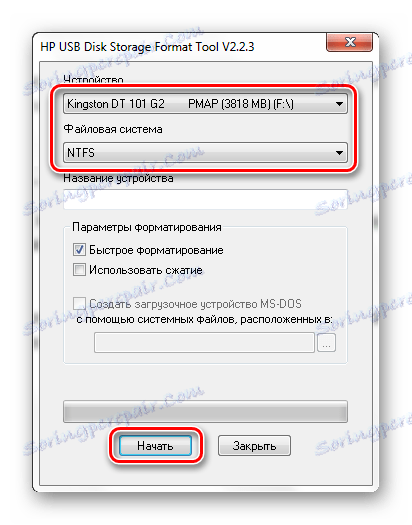
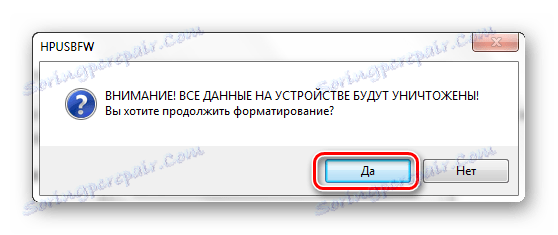
Če želite več informacij o uporabi orodja HP USB Storage Disk Format, glejte našo lekcijo.
Lekcija: Formatirajte USB-pogon z orodjem za formatiranje diska USB
2. način: standardno oblikovanje
V tem primeru bodo vsi podatki izbrisani iz medija, zato kopirajte datoteke, ki jih potrebujete vnaprej.
Če želite uporabljati standardno orodje za Windows, storite naslednje:
- Pojdite na seznam izmenljivih medijev, z desno miškino tipko kliknite želeni pogon USB in izberite »Format« .
- V spustnem meniju »File System« izberite »NTFS« in kliknite gumb »Start« .
- Pojavi se potrditev, da so bili vsi podatki izbrisani. Kliknite V redu in počakajte, da postopek končate.
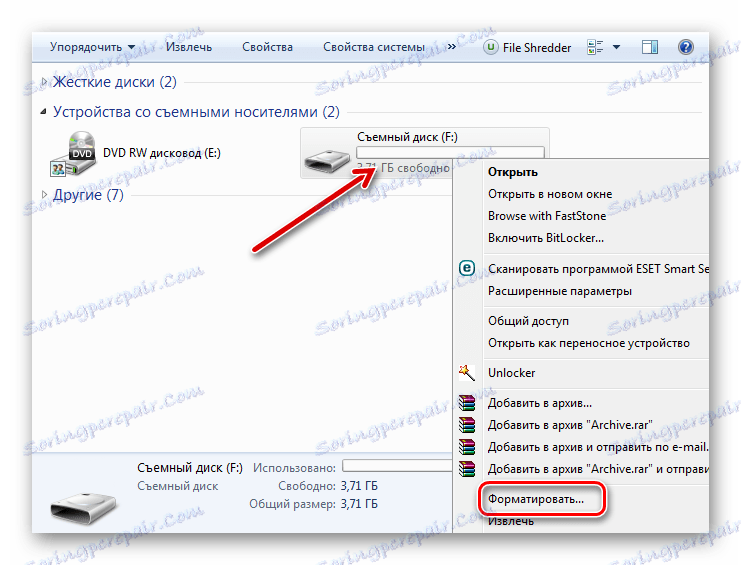
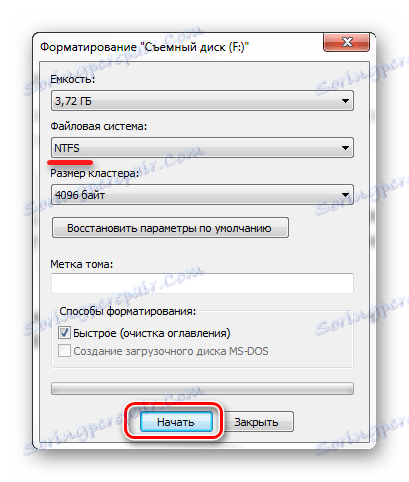

Pravzaprav, to je vse, kar morate storiti. Če se kaj ne izogne, poskusite z drugimi metodami ali komentirajte svojo težavo.
Preberite tudi: Kako ustvariti zagonsko bliskovno USB ključek z Ubuntu
3. način: uporaba ukazne vrstice
Lahko se šteje kot alternativa prejšnji različici - načelo je enako.
Navodilo v tem primeru je videti tako:
- Z ukaznim pozivom zaženite ukaz "cmd" v oknu "Zaženi" ( "WIN" + "R" ).
- V konzoli je dovolj napisati
format F: /fs:ntfs /q, kjer jeFpogonska črka./qpomeni "hitro oblikovanje" in ga ni treba uporabljati, potem pa se bo opravilo popolno čiščenje brez možnosti obnovitve podatkov. Kliknite »Vstopi« . - Ko vidite predlog za vstavitev novega diska, znova pritisnite "Enter" . Kot rezultat, bi morali videti takšno sporočilo, kot je prikazano na spodnji sliki.
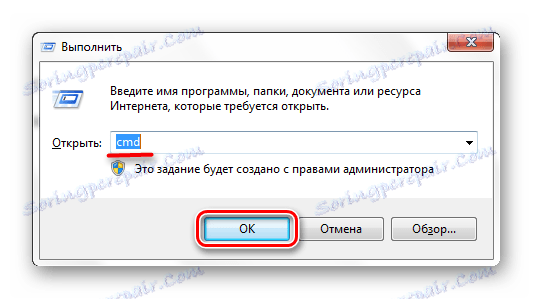
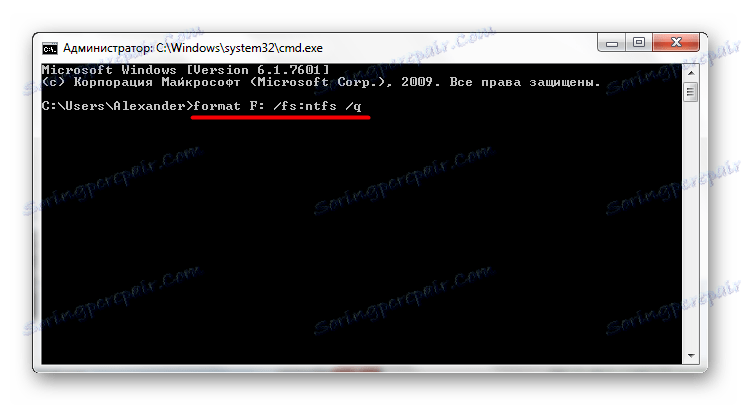
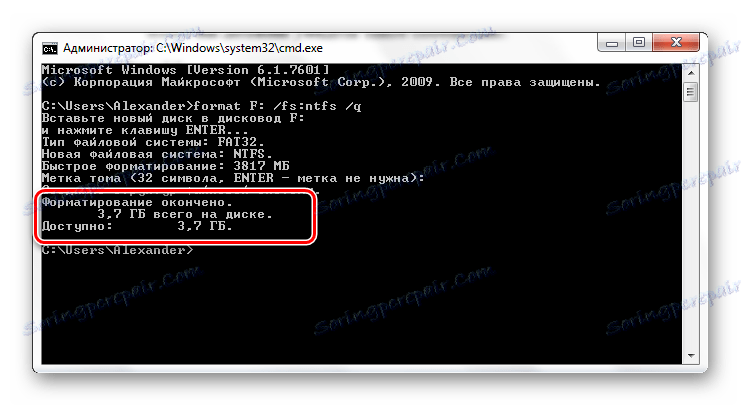
Za več informacij o oblikovanju z ukazno vrstico si oglejte našo lekcijo.
Lekcija: Oblikovanje USB-pogona s pomočjo ukazne vrstice
Metoda 4: Pretvarjanje datotečnega sistema
Prednost te metode je, da je datotečni sistem spremenjen brez odstranitve vseh datotek iz bliskovnega pogona USB.
V tem primeru storite naslednje:
- Po zagonu ukazne vrstice (ukaz cmd ) vnesite
convert F: /FS:ntfs, kjer jeFčrka vašega medija. Kliknite »Vstopi« . - Kmalu boste videli sporočilo »Konverzija končana« . Zaporedno vrstico lahko zaprete.
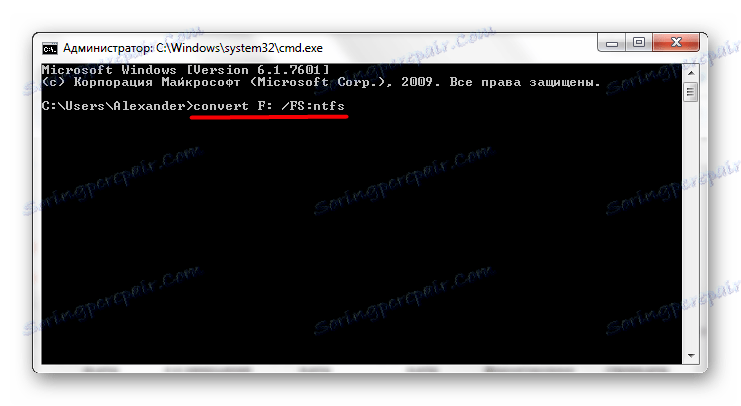
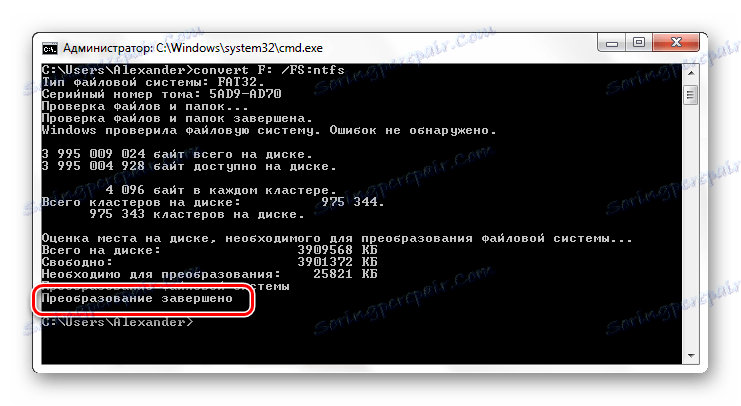
Preberite tudi: Kako izbrisati izbrisane datoteke iz USB-pogona
Ko končate z oblikovanjem z uporabo katere koli metode, lahko preverite rezultat. Če želite to narediti, z desno miškino tipko kliknite ikono bliskovnega pogona in izberite »Lastnosti« . 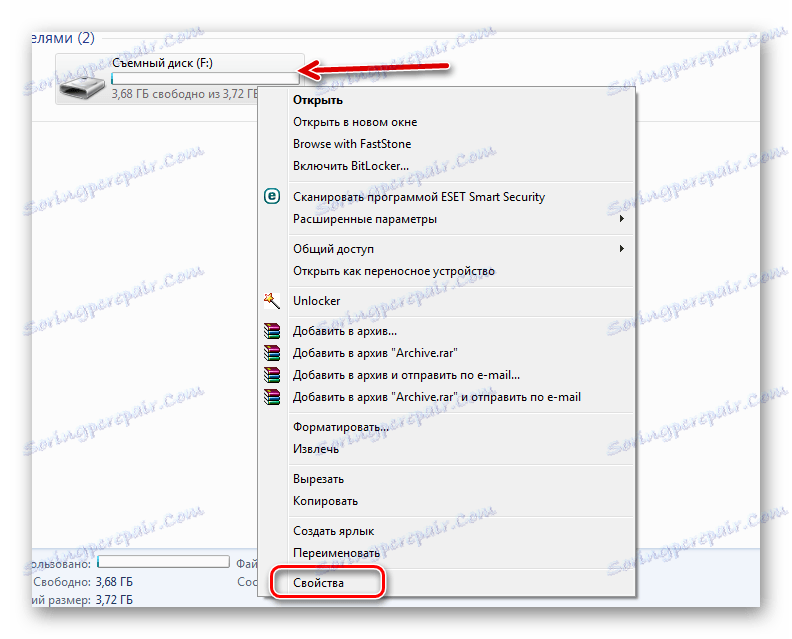
Nasprotno "datotečni sistem" bo vrednost "NTFS" , ki smo jo poskušali doseči. 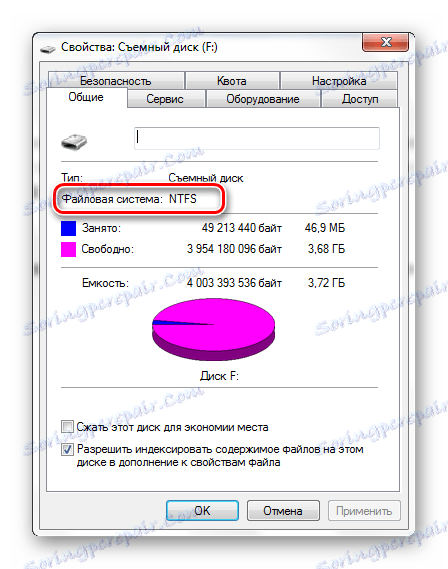
Zdaj so na voljo vse funkcije novega datotečnega sistema. Če je potrebno, lahko samo vrnete FAT32.